
önyükleyiciyi kolayca kilidini açıp Samsung Galaxy S10'unuzu root'layabileceğiniz adımları göstereceğiz. Birçok OEM, cihazınızın önyükleyicisini kilidini açmayı oldukça kolaylaştırır. Magisk ZIP dosyasını doğrudan TWRP aracılığıyla flaş edebilir veya stok boot.img dosyanızı değiştirebilir ve yamalayabilirsiniz. Her ikisi için de ayrıntılı bir kılavuz zaten ele aldık, gidip bir göz atabilirsiniz. Ancak, işleri mümkün olan en üst düzeyde karmaşıklaştırmaya çalışan Samsung OEM'dir. Ve bu, Samsung Galaxy S10 için mükemmel root çözümünü bulmanın çok zaman almasının nedenidir. Ancak artık mevcut olduğuna göre, bunu yapmak için gereken adımlara bakalım.
Aşağıdaki cihaz rootlama eğitimiyle uyumludur:Destekleyen Cihazlar
- Samsung Galaxy S10 : Beyond1lte kod adlı Exynos varyantları. Model Numarası SM-G973F/FD. Cihaz Android 9.0 Pie veya Android 10.0'da çalışıyor olmalı:
Bu süreçte, öncelikle cihazınızın önyükleyicisini açacağız. Daha sonra, Samsung yazılımından stok AP dosyasını kullanacağız. Daha sonra bu dosyayı magisk Manager kullanarak yamalayacağız. Son olarak, dosya Odin yazılımı kullanılarak cihazınıza yüklenecek. Bunu söyledikten sonra, Samsung Galaxy S10'unuzu rootlamak için eksiksiz talimatlar şunlardır.Samsung Galaxy S10 Nasıl Rootlanır?
Ön Koşullar
- Öncelikle cihazınızın tam yedeğini alın.
- Ayrıca Odin v3.14.4 dosyasını indirin ve bilgisayarınızda uygun bir yere çıkarın.
- En son Magisk dosyasını (hem ZIP hem APK) indirin.https://www.tkbilgin.com/forum/eklentiler/magisk-v21-0-zip.5821/
Magisk .zip | Magisk .apk
İşte bu kadar. Samsung Galaxy S10'u nasıl rootlayacağınıza dair rehberimiz için gereken iki gereksinim bunlardı. Şimdi aşağıdaki adımları izleyin.
Samsung'un oldukça kolaylaştırdığı tek şey bu. Samsung Galaxy S10'unuzun önyükleyicisini açmak için ADB ve Fastboot Araçlarını kullanmanıza gerek yok. Bunu cihazın kendisinden kolayca yapabilirsiniz. İşte nasıl yapılabileceği:Samsung Galaxy S10'u Köklendirmenin 1. ADIM'ı: Cihazın Önyükleyicisinin Kilidini Açın
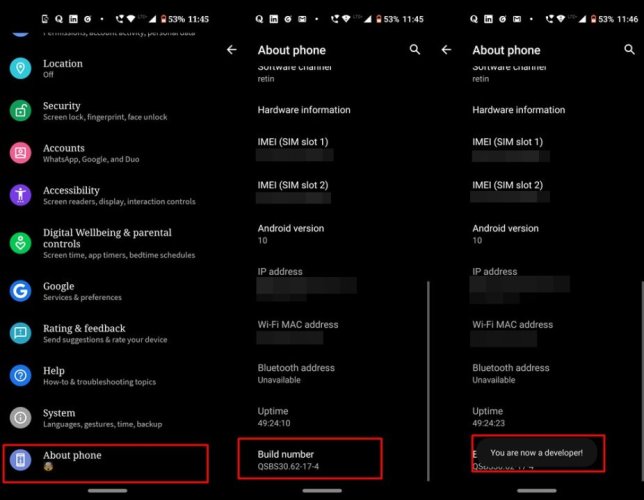
- Ayarlar > Telefon hakkında > Yazılım bilgileri bölümüne gidin.
- Geliştirici Modu etkinleştirildi mesajını görene kadar Yapı Numarası'na 5-7 kez dokunun.
- Şimdi Ayarlar'a geri dönün ve Geliştirici Seçenekleri'ne dokunun. Bu sayfanın en sonunda yer almalıdır.
- Daha sonra OEM Kilidi Açma'ya dokunun ve ardından Etkinleştir'e dokunun.
- Cihazınızı kapatın ve İndirme Modunda başlatın. Şimdi Cihaz kilidi açma moduna girmek için Sesi Açma düğmesine uzun basın.
- Son olarak kararınızı onaylamak için Güç Açma düğmesine basın. Bunu yapmak, cihazınızdaki tüm verileri silecek ve ardından cihazınızın önyükleyicisinin kilidini açacaktır.
İşte bu kadar. Samsung Galaxy S10'unuzu rootlamak için ilk adımı tamamladınız. Şimdi bir sonraki adımı buna göre takip edin.
- Öncelikle Samsung Galaxy S10 cihazınızın stok yazılımını indirin: Galaxy S10 (SM-G973F):Samsung Galaxy S10 Rootlamanın 2. ADIM'ı: Magisk kullanarak AP Firmware Dosyasını Yama
Ziyaretçiler Göremez, Görmek için Giriş yap veya üye ol.
Ziyaretçiler Göremez, Görmek için Giriş yap veya üye ol.
- İndirdiğiniz firmware dosyasını istediğiniz bir yere, bilgisayarınıza çıkartın.
- Şimdi .tar uzantılı AP dosyasını telefonunuzun dahili depolama alanına kopyalayın.
- En son Magisk Manager APK'sını cihazınıza indirin ve kurun.
- Açın ve Yükle'ye dokunun, Magisk Manager yüklü değil anahtar kelimesinin yanında.
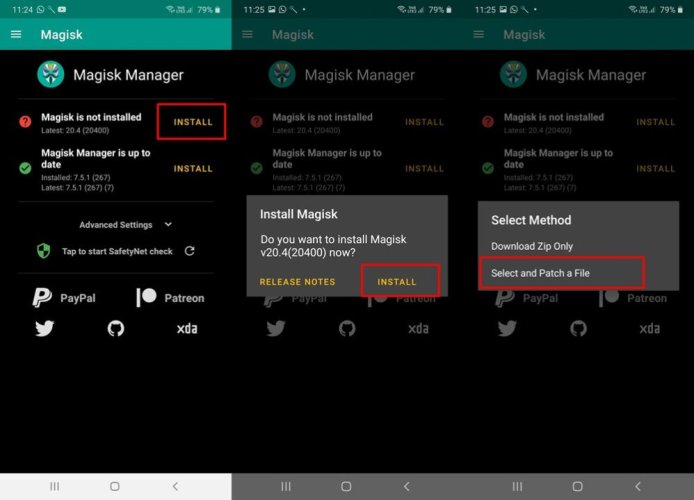
- Açılan bir sonraki pencerede tekrar Yükle butonuna dokunun.
- Daha sonra Yöntem Seç iletişim kutusunda Dosyayı seç ve yamala'ya dokunun.
- AP tar dosyasına gidin ve onu seçin. Magisk şimdi dosyayı yamalayacak ve onu Dahili Depolama > İndirilenler klasörüne magisk_patched.tar olarak kaydedecektir.
- Gerçek eğlence burada başlıyor! O halde magisk_patched dosyasını bilgisayarınıza aktararak başlayın. Sonra Odin v1.13.1 aracını başlatınAdım 3: Samsung Galaxy S10'unuzu Köklendirmek için Yamalı AP Yazılımını Flaşlayın
- Şimdi cihazınızı kapatın ve İndirme Moduna başlatın. Bunu yapmak için Güç düğmesini basılı tutun ve ardından telefonunuzu kapatmak için Kapatma seçeneğini seçin. Cihaz kapatıldıktan sonra Sesi Azaltma ve Bixby düğmelerine basılı tutun. Bu durumda cihazınızı USB kablosuyla PC'ye bağlayın. Ayrıca ekranınızda bir uyarı mesajı göreceksiniz. Sesi Açma Düğmesine dokunun ve cihazınız artık İndirme Moduna başlayacaktır.
- ODIN'deki ID: COM bölümü artık yanıyor olmalı. Sonra, Odin'deki Seçenekler sekmesine tıklayın ve Otomatik Yeniden Başlatma seçeneğinin işaretini kaldırdığınızdan emin olun.
- Şimdi aşağıdaki butonlara tıklayın ve ilgili donanım yazılımı dosyalarını seçin:
- BL : “BL” ile başlayan aygıt yazılımı dosyasını seçin
- AP : magisk_patched.tar dosyasını (Yamalı AP yazılımı) seçin.
- CP : “CP” ile başlayan aygıt yazılımı dosyası
- CSC : “HOME_CSC” ile başlayan aygıt yazılımı dosyasını seçin
- Cihazınızı PC'den çıkarın ve Güç ve Sesi Azaltma düğmesine aynı anda basın. Artık İndirme Modundan çıkacaksınız.Adım 4: Samsung Galaxy S10'u Fabrika Ayarlarına Sıfırlayın
- Cihazınız kapanır kapanmaz, cihazınızı stok kurtarma moduna geçirmek için 'Güç', 'Bixby' ve 'Sesi Açma' tuşlarına aynı anda basın.
- Şimdi Ses tuşlarını kullanarak Fabrika Ayarlarına Sıfırla seçeneğinin üzerine gelin ve Güç tuşuna basarak seçiminizi onaylayın.
- Bunu yaptıktan sonra, Reboot system now seçeneğini seçin ve o anda Güç, Bixby ve Sesi Açma düğmelerine birlikte basın. Tuşları serbest bırakmak için bu olduğunda Bootloader Uyarısı ekranını göreceksiniz.
- İşte bu kadar. Cihazınız artık rootlanmış Android OS'ye önyükleme yapacak! Özel geliştirme dünyasına hoş geldin dostum!

